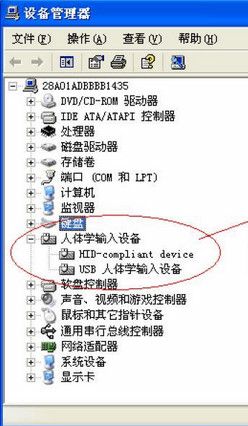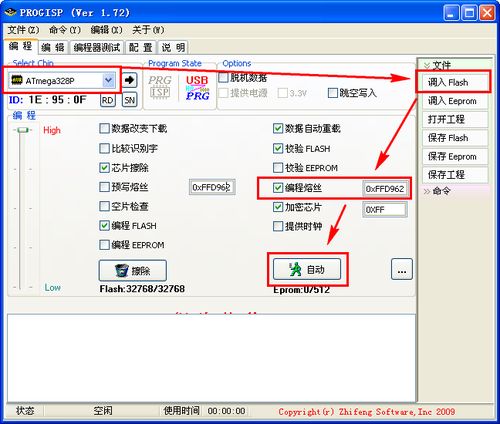本文仅适用于BootLoader损坏且买到国产“免驱USBasp下载线”导致Arduino IDE无法识别从而不能烧写的情况。是一种略显非主流的操作方式。
因为Arduino的IDE并不支持这种免驱的USBasp线,会提示错误。
事情的全程是这样的:
1.症状
用Arduino控制舵机不慎玩脱了,插入电脑时,在“设备管理器”中没有串口提示,用Arduino IDE无法下载程序到电路板中,提示找不到COM口。而且电脑也找不到串口。估计是BootLoader损坏了,准备用USBasp下载线重新烧录。
2.准备解决
之前的标准USBasp下载线送给了表弟,只好再买一根。买了个“国产免驱动”的下载线,倒是省了安装驱动了。插到电脑上之后并不生成串口号,只是识别为了一个USB-HID设备,如图。
普通的USBasp线有10个引脚,Arduino只有6个。但只要引脚接对了,还是能适配的。用杜邦线两两连接以下引脚:MOSI,VCC,RST,SCK,MISO,GND。
不幸的是,由于Arduino IDE的"高端大气国际范儿",根本识别不到这种修改过固件的“中国特色”USBasp下载线,用常规方法根本无法进行烧录操作,显示错误“could not find USB device "USBasp" ”“avrdude: stk500_getsync(): not in sync: resp=0x00”,无法连接。
3.拨云见日
归根结底,Arduino不就是一个Atmega 328P单片机和外围电路嘛,BootLoader也不过是单片机的一个FLASH文件,何必要依靠Arduino IDE呢!(说是这么说,当时写不进去的时候还是有点惊慌的…) 冷静,冷静。既然有了下载线,我们就按单片机的玩法,直接下载编译好的FLASH文件。但Arduino UNO的FLASH是哪个呢?没有官方列表中支持的下载器怎么办?
这种国产免驱动的下载线,可以用PROGISP这款软件。(AVR fighter似乎也能用,但是所支持的芯片类型数目似乎没有PROGISP多)
下载软件选好了,但软件里一堆的参数应当如何设置?在Arduino的文件夹里已经有了说明。以我的为例,“E:\arduino-1.0.5-r2\hardware\arduino”文件夹中的boards.txt里面包含了各种型号Arduino的参数,我的是Arduino UNO,文件里对应记载参数如下:
##############################################################
uno.name=Arduino Uno
uno.upload.protocol=arduino
uno.upload.maximum_size=32256
uno.upload.speed=115200
uno.bootloader.low_fuses=0xff
uno.bootloader.high_fuses=0xde
uno.bootloader.extended_fuses=0x05
uno.bootloader.path=optiboot
uno.bootloader.file=optiboot_atmega328.hex
uno.bootloader.unlock_bits=0x3F
uno.bootloader.lock_bits=0x0F
uno.build.mcu=atmega328p
uno.build.f_cpu=16000000L
uno.build.core=arduino
uno.build.variant=standard
##############################################################
这里并不用完全记住,设定几个关键值即可:
1.用杜邦线对应连接arduino与USBasp下载线的以下引脚:MOSI,VCC,RST,SCK,MISO,GND。
下载线插入电脑,打开PROGISP软件,FLASH文件选择“E:\arduino-1.0.5-r2\hardware\arduino\bootloaders\optiboot”文件夹里的“optiboot_atmega328.hex”。
2.上面列表中的low_fuses=0xff(低熔丝位),high_fuses=0xde(高熔丝位),extended_fuses=0x05(扩展熔丝位)这三个要在PROGISP里面设置好。
3.点击软件“自动”,即开始自动擦除,复位,烧写,设置熔丝位等一系列操作了。十几秒之后提示完成。
然后拔掉下载线,用USB线连接电脑和Arduino,是不是又能识别出新硬件、又能欢乐地写入程序了?